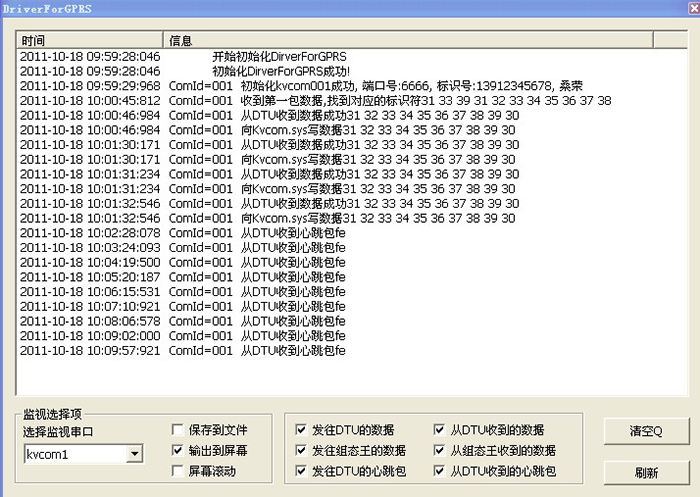DTU与组态王组态软件配置说明
- 时间 :2018-10-27
- 作者 :佰马科技
- 浏览数 :8146
通过DTU来实现组态软件的远程传输控制. 现在物联网技术应用普及,各类使用组态软件都有一定要求实现无线远程传输,
下面通过佰马DTU与组态王的例子实现远程无线传输配置说明
佰马BMD100 DTU连接组态王软件的具体应用如下图所示:前端设备(PLC、采集器、传感器等)通过串口(RS232、RS485、IO、ADC)连接佰马BMD100 DTU,DTU再通过2G/3G/4G网络,将前端采集的数据传输到云平台(如组态软件);反过来,云平台也可以通过无线发送指令给DTU或前端设备,控制它们开关机、参数修改以及程序升级等。

组态软件介绍:简单理解就是用来监控工业控制的软件。
佰马BMD100系列 DTU无线数传终端,无人值守专用。以全网通/4G/3G/2.5等运营商网络为承载网,为用户提供稳定可靠的无线通信组网与透明数据传输。无须布线,上电即实现控制中心对远程设备的监测与管理。具有组网迅速、扩容灵活、建设周期短、成本低等优势,被广泛应用在远程数据采集、远程设备监测、远程控制、远程报警等领域。在配电自动化、环保监测、水利测控、金融自助、热力管网监测、油田远程监测等无人值守环境应用优势明显。
本文以佰马工 DTU(BMD100)为例,使用莫迪康(MODICON)PLC(MODBUS RTU协议)作为现场的数据采集设备,将数据传到组态王软件。旨在对DTU连接组态王软件的配置进行详细说明。

一、DTU与组态王连接配置简介
亚控组态王软件支持通过虚拟串口连接远程设备,并可以对远程设备进行数据采集、监控、管理等。佰马BMD100工业级无线DTU拥有RS-232、RS-485、IO、ADC等接口,可以支持组态软件快速实现连接远程串口设备。
二、DTU与组态王连接运行环境
A.系统:Window 操作系统
B.组态王:Kingview 7.5
C.DTU: BMD100-A工业级全网通4G DTU
三、DTU与组态王连接配置步骤
配置过程分为三部分:无线DTU参数配置、下位机参数配置和组态王中心软件配置。
1、佰马BMD100无线DTU配置
A. 点击左上方的”DTU参数配置”->选择正确串口号 ->点击 “打开串口” ->点击“重新加载”->设备重新上电
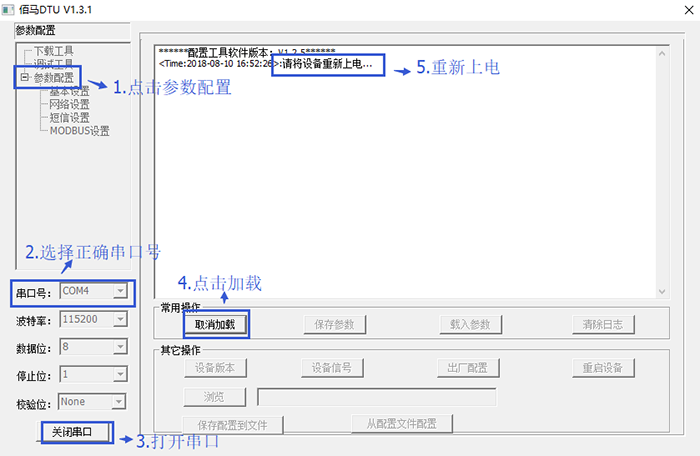
B. 重新上电后,佰马DTU进入加载程序的状态,直至加载成功:
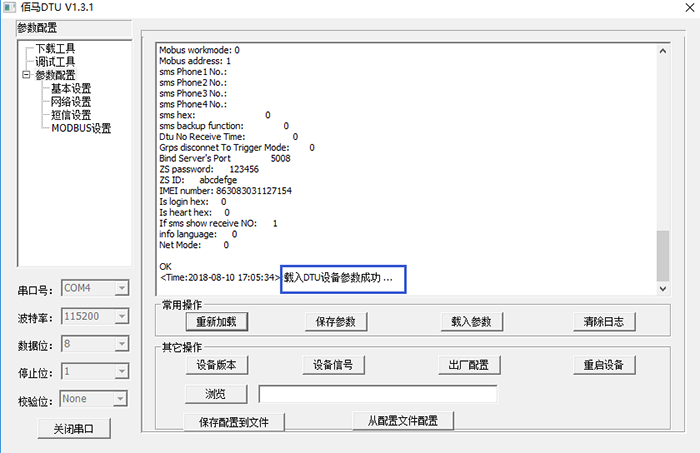
C.配置串口参数
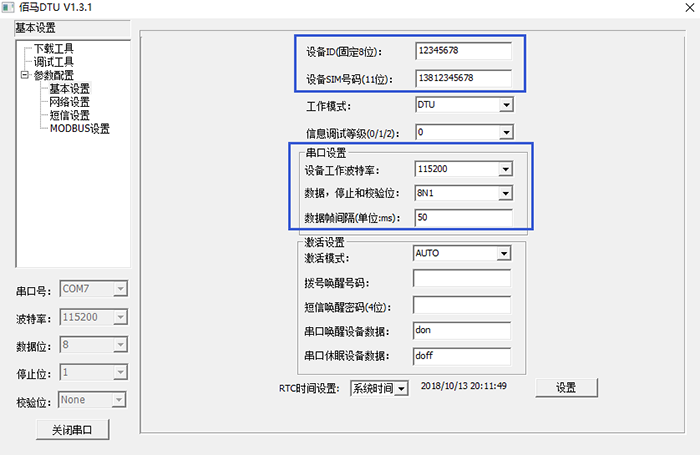
选择传输模式为FTCP模式,并填写模块电话号码(此ID号与组态王软件中佰马BMD100无线DTU设备SIM卡号码需要完全一致),
设置DTU串口参数和下位机PLC的串口参数一致.
D.设置DTU中心地址或固定IP地址
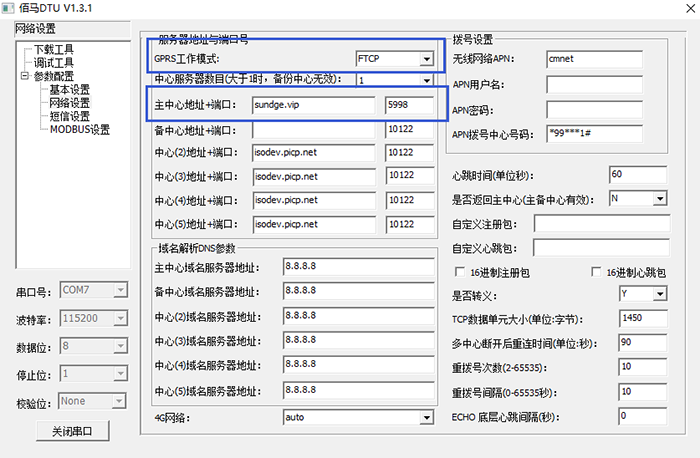
注:DTU端口号需与组态王软件中的端口号相对应
2、下位机设置
根据不同厂家提供的modbus协议设定方法设定,组态王支持标准的modbus协议。
具体接线方式与通讯参数设置方法参考仪表厂家所提供的说明书。此处不做说明。
3、组态王通讯设置
本案例使用莫迪康(MODICON)PLC(MODBUS RTU协议)作为现场的数据采集设备,在组态王中定义设备的步骤如下:
A.点击左边树状菜单中的设备COM1.如图所示:
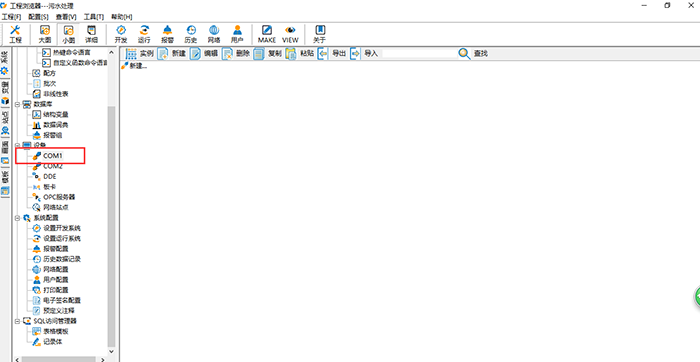
B.双击“新建”进行I/0设备定义.如图所示
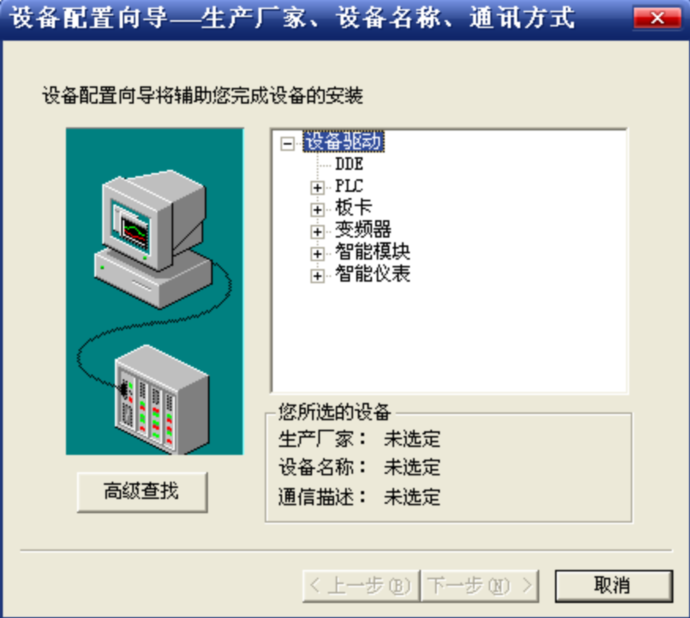
C.选择串口设备,定义实际设备(即莫迪康PLC),如图所示
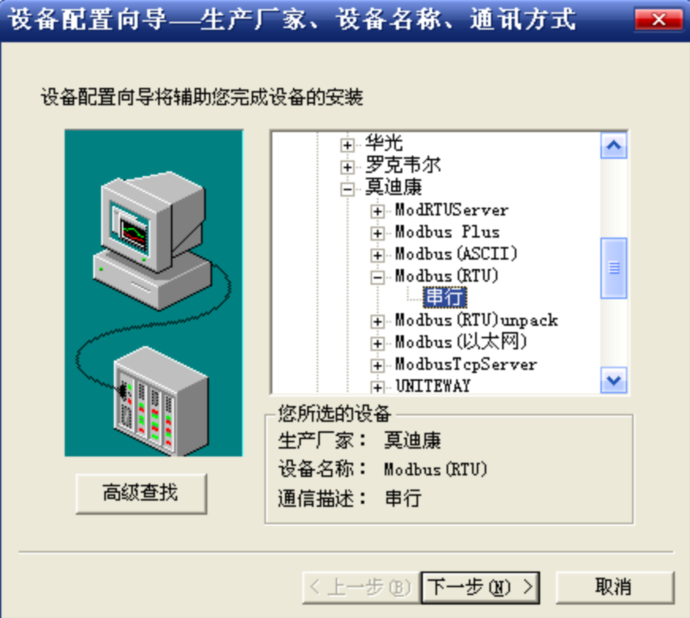
C.指定莫迪康PLC的逻辑名称,如图所示:
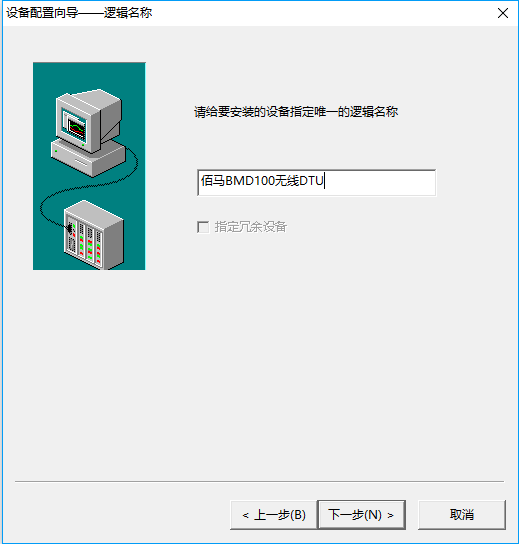
D.给仪表选择一个虚拟串口,如图所示:
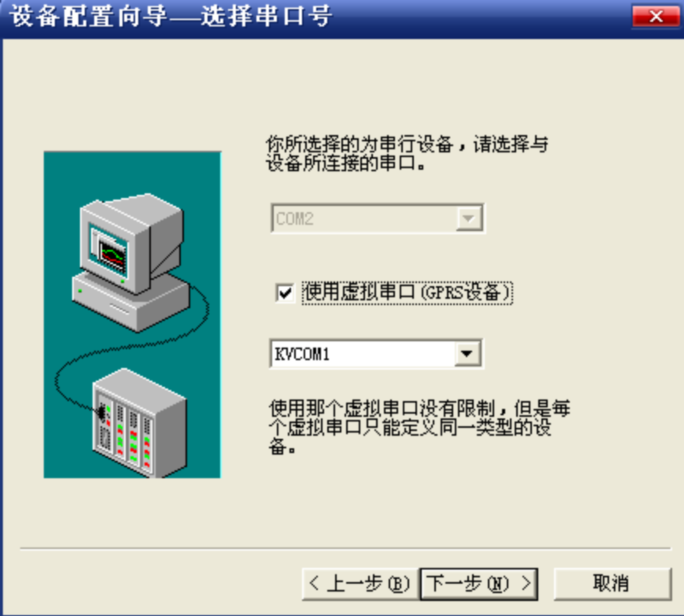
选择“虚拟串口(GPRS设备)”:选择该项,表示组态王通过虚拟串口和串口设备通讯。如果不选用此选项表示组态王直接和设备通讯。
E.在虚拟串口上定义佰马无线DTU设备
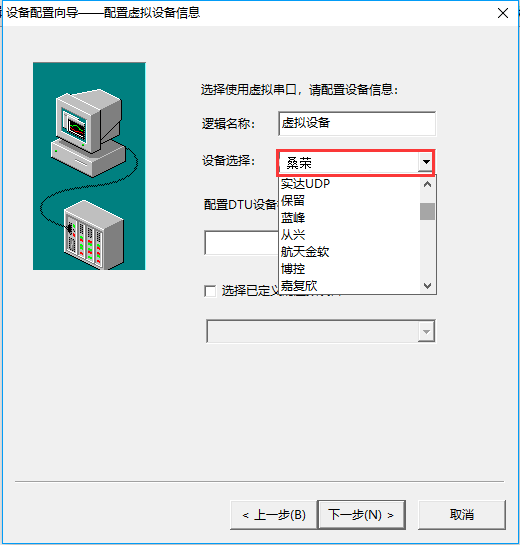
逻辑名称:虚拟串口上定义的DTU设备名称,用户自己定义
设备选择:从下拉菜单中选择组态王支持的无线DTU设备。例如选择“桑荣”,如上图所示。
佰马DTU设备标识信息和设备端口号:这两个参数要和DTU参数配置中的“设备SIM卡号码”的相应设置一致,组态王通过此信息来找相应的DTU设备。
选择已定义的虚拟设备:当选定"选择已定义的虚拟设备"复选框时,在下拉框中将显示已经定义的虚拟设备。用户可以选择已经定义的虚拟设备(此项选择用于1个具有485接口的无线DTU下连接多个具有相同协议的数据采集终端设备的情况)。
F.定义设备地址:DTU下挂的实际设备的地址,如图所示:
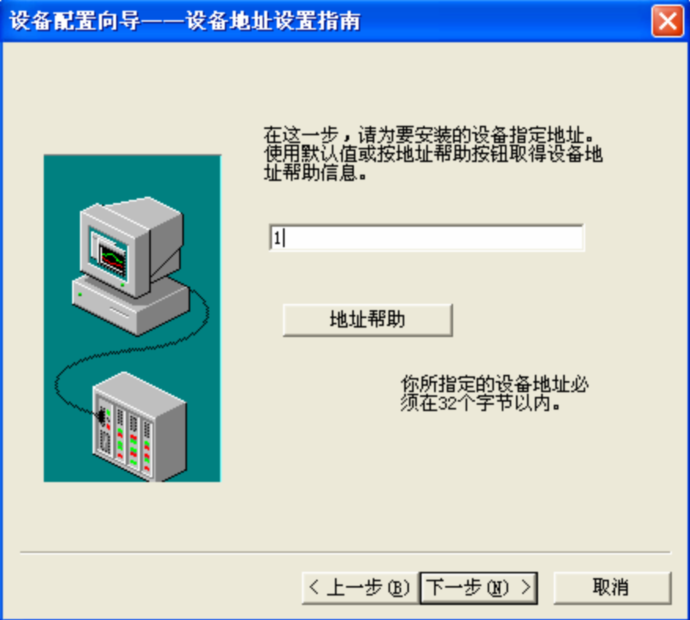
H.继续单击“下一步”按钮,则弹出“设备配置向导——通讯参数”对话框 ,如图所示:

I.继续单击“下一步”按钮,则弹出“设备配置向导——信息总结”对话框如图所示
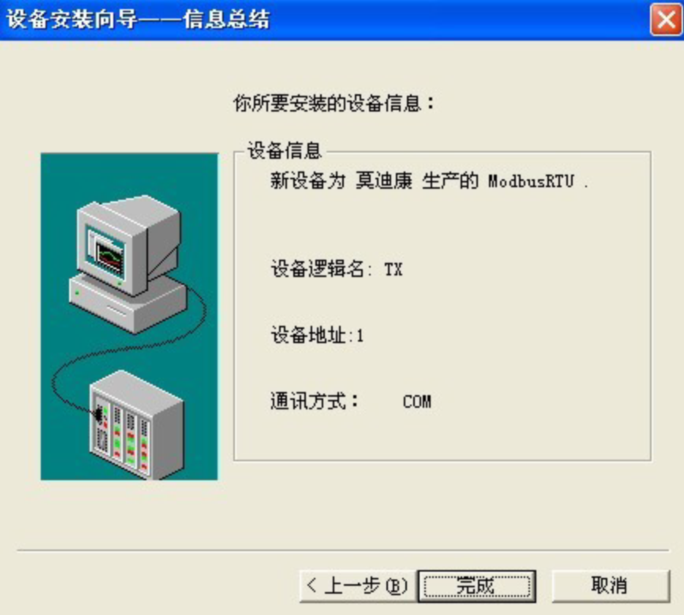
至此设备定义完毕,系统会生成两种设备的图标:
虚拟串口设备,即DTU或DTU下挂的实际设备如图所示:
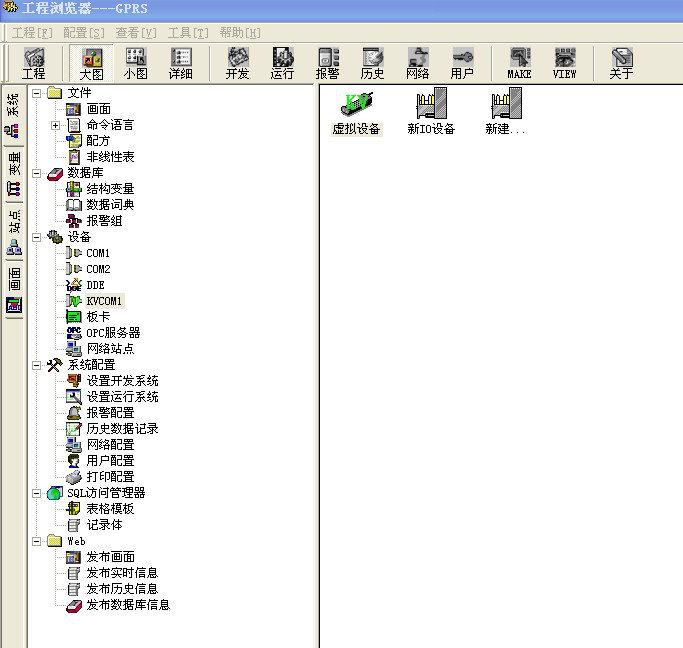
J. 设置通讯端口参数
对于不同的通讯设备,其通讯端口通讯的参数是不一样的,如波特率、数据位、校验位等。所以在定义完设备之后,还需要对计算机通讯时通讯端口的参数进行设置。如上节中定义设备时,选择了KVCOM1口,则在工程浏览器的目录显示区,选择“设备”,双击“KVCOM1”图标,弹出“设置串口——KVCOM1”对话框,如图所示。
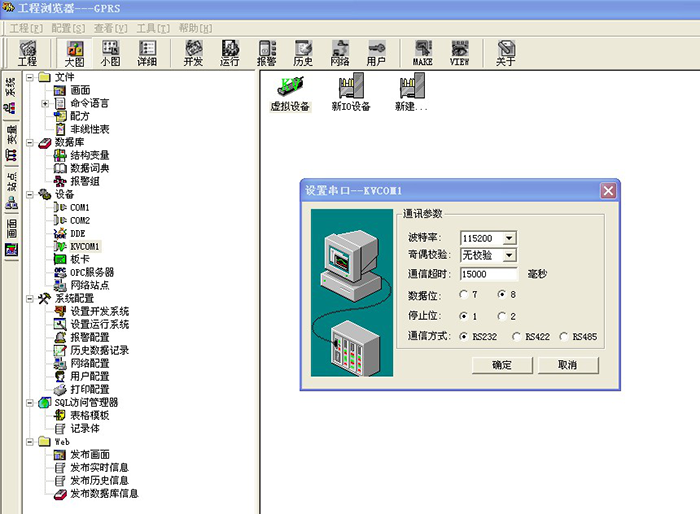
在“通讯参数”栏中,选择设备对应的波特率、数据位、校验类型、停止位等,这些参数的选择可以参考组态王的相关设备帮助或按照设备中通讯参数的配置。“通讯超时”为默认值,除非特殊说明,一般不需要修改。“通讯方式”是指计算机一侧串口的通讯方式,是RS232或RS485,一般计算机一侧都为RS232,按实际情况选择相应的类型即可。
K.运行后佰马DTU连接成功显示